来源:小编 更新:2025-02-01 18:43:07
用手机看
亲爱的读者们,你是否对香橙派这款神奇的电脑开发板感兴趣呢?它不仅小巧便携,而且功能强大,可以运行多种操作系统,其中就包括安卓系统。今天,就让我带你一起探索如何将安卓系统写入香橙派,让你的开发板焕发新的活力吧!
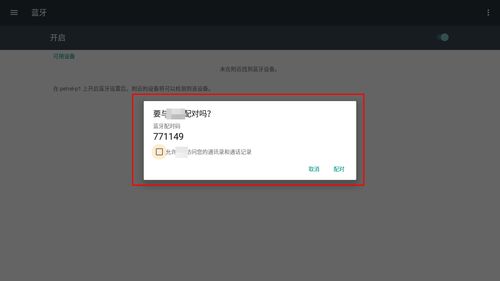
在开始之前,我们需要准备以下工具和材料:
1. 香橙派开发板一台
2. TF卡一张(至少8GB)
3. 读卡器一个
4. 电脑一台
5. PhoenixCard软件(用于写入安卓系统镜像)
准备好这些工具和材料后,我们就可以开始动手操作了。
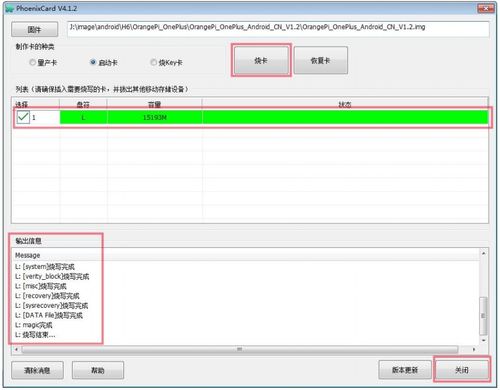
1. 将TF卡插入读卡器,然后连接到电脑。
2. 在电脑上找到TF卡的盘符,右键点击选择“格式化”。
3. 在格式化窗口中,选择“FAT32”作为文件系统,点击“开始”按钮。
4. 等待格式化完成,TF卡就格式化好了。
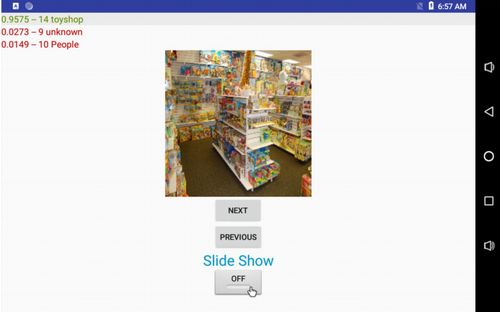
1. 访问香橙派官方网站或其他可信网站,下载适合你香橙派型号的安卓系统镜像文件。
2. 下载完成后,将镜像文件解压到电脑上。
1. 下载并安装PhoenixCard软件。
2. 打开PhoenixCard软件,将TF卡插入读卡器,然后连接到电脑。
3. 在软件界面中,选择“烧录模式”为“卡启动”。
4. 点击“镜像文件”按钮,选择刚才解压的安卓系统镜像文件。
5. 点击“烧录”按钮,开始将安卓系统写入TF卡。
6. 等待烧录完成,烧录过程中请不要断电。
1. 将烧录好的TF卡插入香橙派的TF卡槽中。
2. 连接显示器和电源,然后启动香橙派。
1. 香橙派启动后,会自动进入安卓系统。
2. 首次启动时,可能会花费一些时间,请耐心等待。
3. 启动完成后,你就可以在安卓系统中尽情玩耍了。
1. 在写入安卓系统之前,请确保TF卡已经格式化,否则可能会损坏TF卡。
2. 在烧录过程中,请不要断电,否则可能会损坏香橙派。
3. 如果在操作过程中遇到问题,可以参考官方文档或寻求相关技术支持。
通过以上步骤,你就可以成功地将安卓系统写入香橙派了。现在,你的香橙派开发板已经焕然一新,可以运行安卓系统,为你带来更多乐趣和挑战。快来动手试试吧!